在现代办公环境或家庭网络中,打印机共享是一个常见需求,它允许多台计算机通过局域网访问同一台打印设备,从而节省成本并提高效率,Windows 7系统虽然已不是最新版本,但仍有大量用户在使用,其内置的共享功能简单可靠,本文将一步步指导您如何在Windows 7电脑上设置打印机共享,并分享一些实用建议。
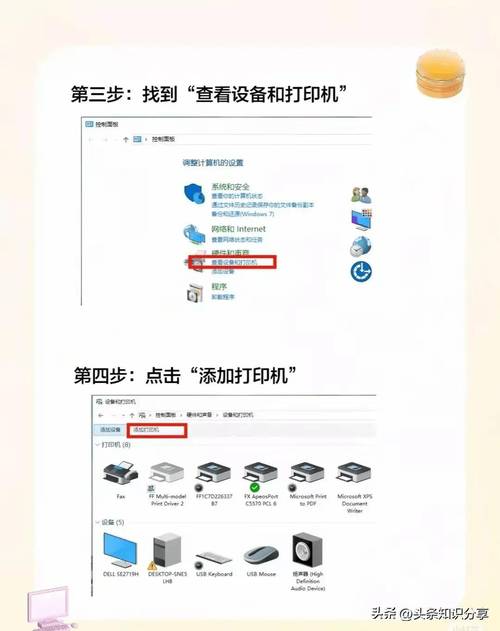
确保您的计算机已连接到同一局域网,这可以通过有线或无线网络实现,如果网络连接不稳定,共享过程可能会失败,我们需要在作为主机的那台计算机上操作,这台计算机应直接连接打印机,并能正常打印。
在主机计算机上,点击“开始”按钮,选择“控制面板”,在控制面板中,找到“网络和共享中心”选项并打开,这里,您会看到当前网络连接的详细信息,确保网络类型设置为“家庭网络”或“工作网络”,因为公共网络可能限制共享功能,如果需要更改,点击“网络类型”并调整设置。
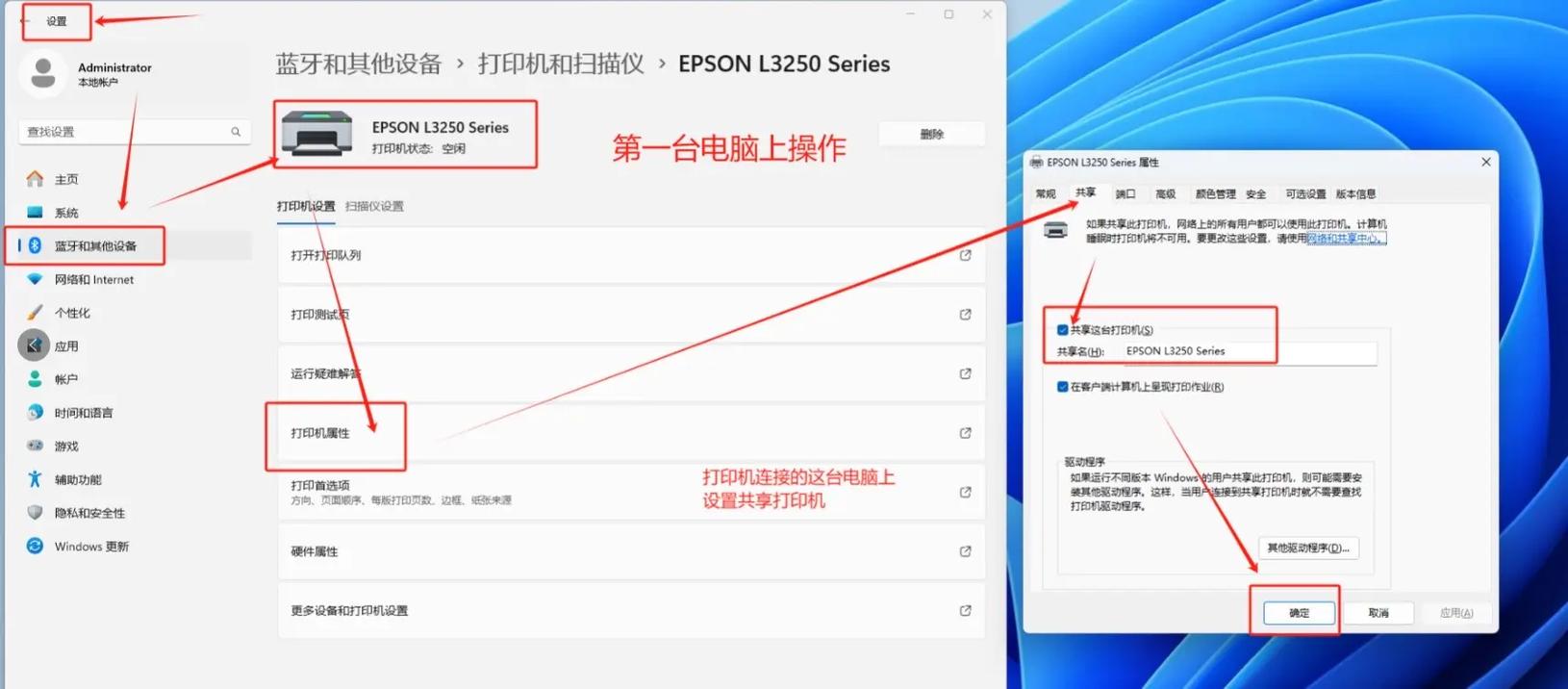
在左侧菜单中,选择“更改高级共享设置”,在这个界面中,展开“家庭或工作”网络配置文件,找到“文件和打印机共享”部分,选择“启用文件和打印机共享”,建议启用“网络发现”,这样其他计算机能更容易找到共享设备,完成后,点击“保存更改”按钮。
我们需要共享具体的打印机,返回控制面板,选择“设备和打印机”,您会看到已安装的打印机列表,右键点击您想共享的打印机,选择“打印机属性”,在属性窗口中,切换到“共享”选项卡,勾选“共享这台打印机”选项,并输入一个易于识别的共享名称,避免使用特殊字符或空格,以防连接问题,点击“应用”和“确定”保存设置。
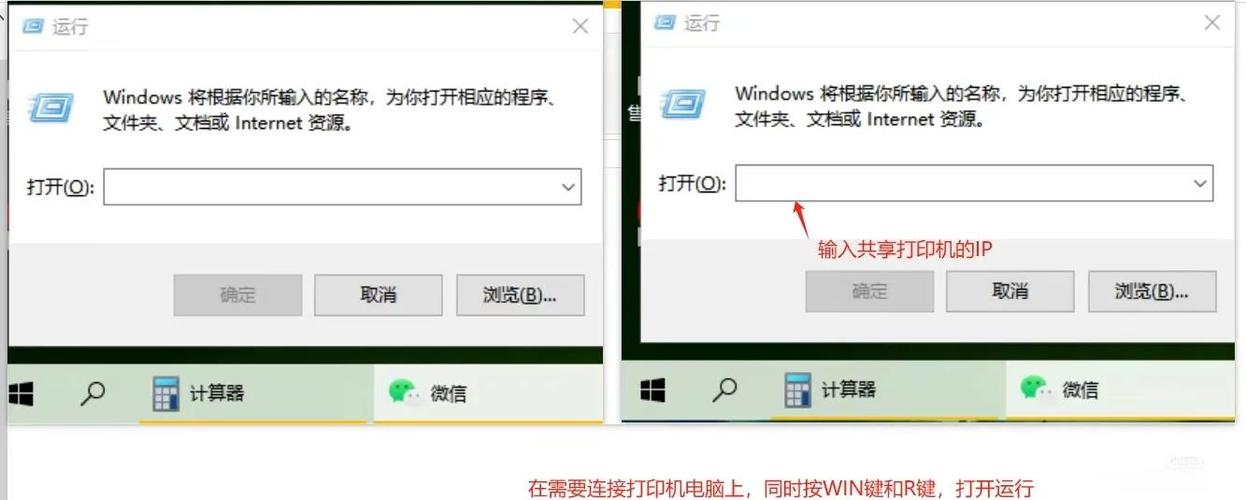
至此,主机端的设置基本完成,但为了确保安全,建议设置密码保护,在“网络和共享中心”的“高级共享设置”中,启用“密码保护的共享”,这样,其他用户在访问时需输入主机计算机的用户名和密码。
我们转向客户端计算机的操作,这台计算机需要通过网络添加共享打印机,确保它连接到同一网络,打开“控制面板”,进入“设备和打印机”,点击“添加打印机”按钮,系统会搜索可用打印机,如果自动搜索未找到,选择“添加网络、无线或蓝牙打印机”,然后点击“我需要的打印机不在列表中”。
在后续窗口中,选择“按名称选择共享打印机”,您需要输入共享打印机的路径,格式为“\主机计算机名\共享打印机名”,主机计算机名可以在主机上右击“计算机”选择“属性”查看,共享打印机名是之前设置的名称,如果主机名为“DESKTOP-PC”,共享名为“HPPrinter”,则路径为“\DESKTOP-PC\HPPrinter”,输入后点击“下一步”。
系统会尝试连接共享打印机,如果提示输入凭据,使用主机计算机的用户名和密码,连接成功后,安装必要的驱动程序,Windows通常会自动处理,如果需要手动选择,请确保驱动程序兼容,完成后,您可以打印测试页验证设置。
在实际操作中,可能会遇到一些问题,客户端无法找到共享打印机,这可能是由于防火墙阻止了连接,在主机计算机上,打开“Windows防火墙”设置,确保“文件和打印机共享”规则被允许,检查网络发现是否启用,或尝试暂时禁用防火墙测试。
另一个常见问题是权限错误,如果共享设置了密码保护,但客户端输入错误,连接会失败,确保使用正确的主机用户名和密码,如果主机使用Microsoft账户,可能需要使用完整邮箱地址作为用户名。
从个人经验来看,打印机共享在小型办公室或家庭中非常实用,它减少了设备重复购买,并简化了工作流程,但网络安全不容忽视,我建议定期更新系统补丁,并使用强密码防止未授权访问,如果您在设置过程中遇到困难,可以查阅微软官方文档或寻求专业人士帮助,这能确保操作的安全性和稳定性。
Windows 7的打印机共享功能设计得较为直观,只需按步骤操作即可成功,通过合理配置,您可以轻松实现多设备打印,提升日常效率,保持网络稳定和安全是关键,这样共享打印机才能长期可靠地服务。









评论列表 (0)